|
|
Windows 8 / 8.1のエクスプローラーでステータスバーを表示する方法 | ||
Windows 8 / 8.1のエクスプローラーでステータスバーを表示する方法 |
Q&A番号:019045 更新日:2016/08/30
|
Q&A番号:019045 更新日:2016/08/30 |
 | Windows 8 / 8.1のエクスプローラーで、ステータスバーを表示する方法について教えてください。 |
 | Windows 8 / 8.1のエクスプローラーでステータスバーを表示すると、ファイルの数や合計サイズなどの情報を確認できます。 |
Windows 8 / 8.1のエクスプローラーでステータスバーを表示すると、ファイルの数や合計サイズなどの情報を確認できます。
はじめに
Windows 8 / 8.1のエクスプローラーでは、表示設定を変更することで、画面下部にステータスバーを表示できます。
ステータスバーでは、選択しているファイルの数や合計サイズなどの情報を確認できます。
ステータスバー表示の状態
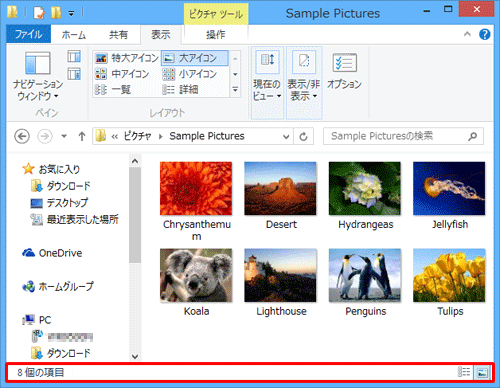
ステータスバー非表示の状態
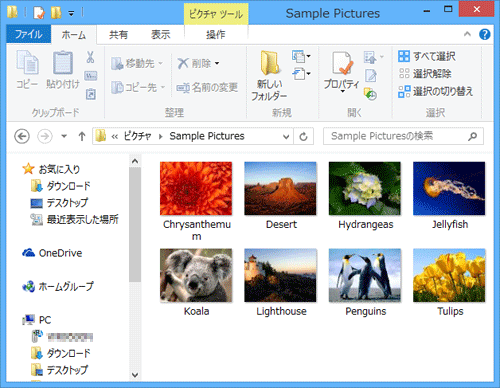
操作手順
Windows 8 / 8.1のエクスプローラーでステータスバーを表示するには、以下の操作手順を行ってください。
※ ここではWindows 8.1の画面で案内していますが、 Windows 8でも同様の操作が行えます。
任意のフォルダーを開きます。
ここでは例として、「Sample Pictures」フォルダーを開きます。
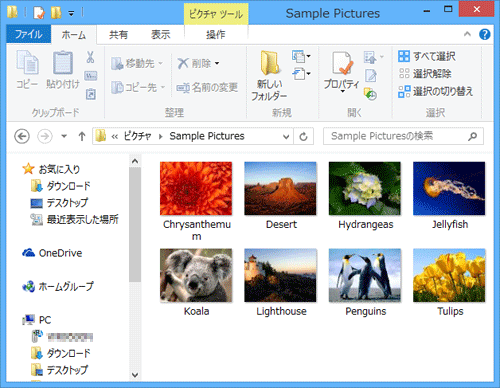
リボンから「表示」タブをクリックし、「オプション」をクリックします。
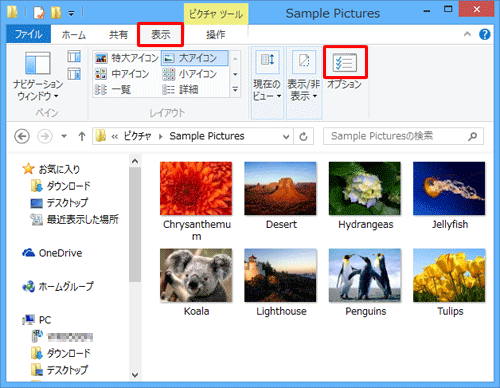
「フォルダーオプション」が表示されます。
「表示」タブをクリックし、「詳細設定」ボックスの「ファイルおよびフォルダー」欄から「ステータスバーを表示する」にチェックを入れ、「OK」をクリックします。
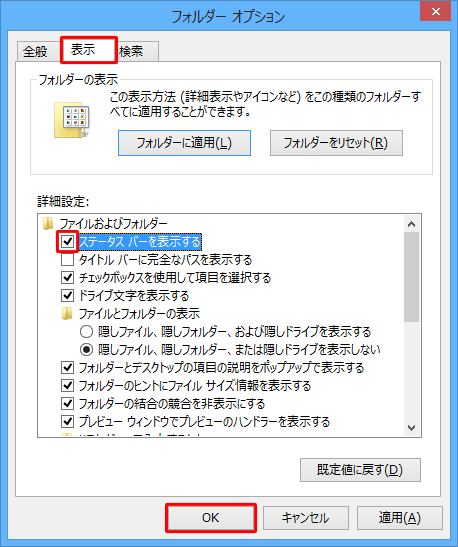
以上で操作完了です。
ステータスバーが表示されたことを確認してください。
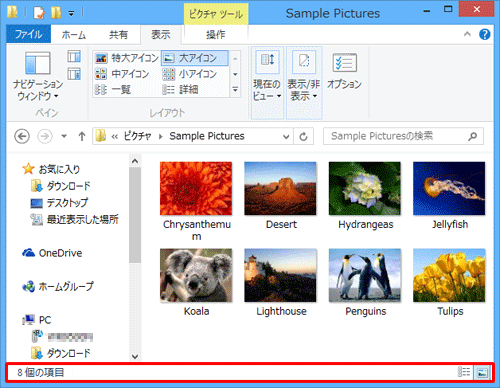
補足
ステータスバーを非表示にするには、手順3で「ステータスバーを表示する」のチェックを外し、「OK」をクリックします。
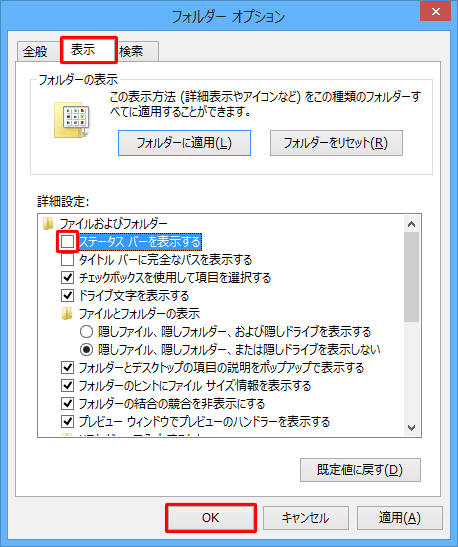
このQ&Aに出てきた用語
|
|
|


 エクスプローラーでステータスバーを表示する方法
エクスプローラーでステータスバーを表示する方法








